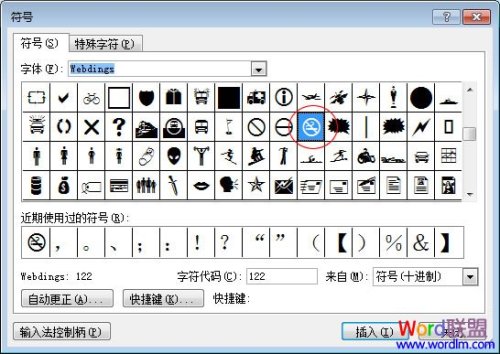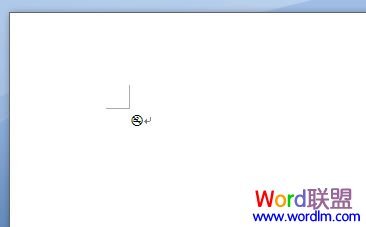Word怎样制作禁止吸烟的标志 禁止吸烟的标志怎么画简单
来源: 最后更新:23-03-14 12:33:33
-
许多公共场所都不允许吸引,因为吸烟不仅有害健康,而且还影响他人的健康,还会污染环境,所以在某些地方我们非常有必要贴上一张“禁止吸烟标志”,就像在许多公共场所里面看到的标志一样。那么我们该如何来制作这个“禁止吸烟的标志”呢?其实,我们只需要用到一个软件,就是Word即可完成这个标志。下面就来与大家分享禁止吸烟标志是如何制作出来的!就算你不太会用Word办公软件也一样的可以轻松完成!
提示:本次操作我们使用Word2007版本演示。
Word2007制作禁止吸烟标志步骤如下:
①首先打开Word2007,进入“插入”选项卡,单击“符号”选项组中的“符号”按钮,选择最下面的“其他符号”;

②在弹出的“符号”对话框下面的“字体”选择“Webdings”;
③然后在下面的图标中你就可以找到一个禁止吸烟的标志;选择后单击“插入”按钮,然后关闭对话框;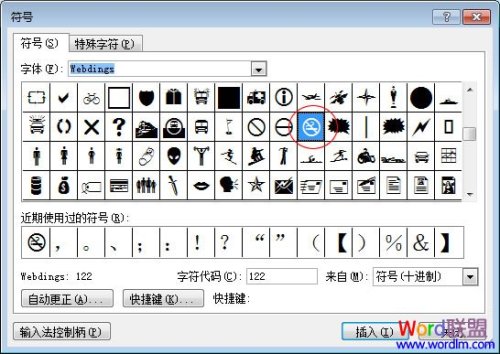
此时,你会在文档中看到一个小标志,也许你觉得这个标志看起来不像禁止吸烟的标志,接着看下面操作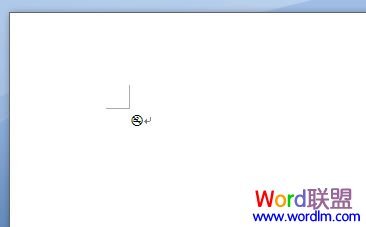
④鼠标选中此标志,然后单击右键,在右键菜单中选择“字体”;
⑤在弹出的“字体”对话框里面的“字号”处输入“350”然后确定。
字体大小改成350以后,标志自动就变得超大了。 免责声明:本文系转载,版权归原作者所有;旨在传递信息,其原创性以及文中陈述文字和内容未经本站证实。
免责声明:本文系转载,版权归原作者所有;旨在传递信息,其原创性以及文中陈述文字和内容未经本站证实。
璩静再爆猛料:百度内部有人花2000找人发自己黑料璩静称有人花2000元发文黑自己
纸尿裤什么牌子的好 口碑最好的纸尿裤排行榜 赖清德称期待加强与日本合作,外交部:挟洋谋“独”没有出路 男子五一旅游途中勇救落水母子牺牲,老家政府发放100万元慰问金,抚养其4岁儿子到18岁…… 关于进一步促进房地产市场平稳健康发展的通知热门标签
热门文章
-
汽车四件套包括什么 汽车四件套包括什么内容 24-05-09
-
长安车架号在哪里? 长安汽车车架号在什么地方 24-05-09
-
凯美瑞2.0油耗(凯美瑞2.0l多少钱) 24-05-09
-
一氧化碳超标处理方法 一氧化碳超标处理方法是 24-05-09
-
长安的dct怎么样 长安DCT变速箱怎么样 24-05-09
-
花生是什么(花生是什么季节成熟的) 24-05-09
-
途乐轮胎型号是多少 途乐轮胎规格尺寸 24-05-09
-
白酒杯大小规格(白酒杯大小规格图片) 24-05-09
-
长安福特电瓶多少钱(长安福特汽车电瓶多少钱) 24-05-09
-
重庆4号线盘桂路的详情位置 重庆地铁4号线盘溪路站 24-05-09